Giải phóng iPhone: Mẹo “nhỏ mà có võ” giúp bạn mở rộng dung lượng miễn phí
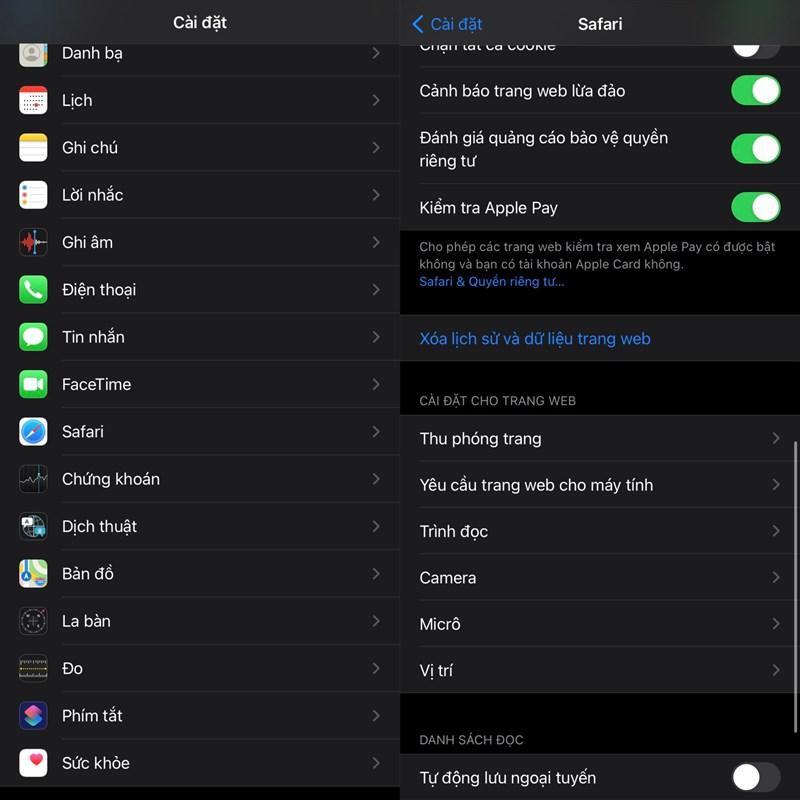
Chắc hẳn những ai đang sử dụng iPhone đều quen thuộc với thư mục “Other” (Khác) khi kiểm tra dung lượng lưu trữ. Điều khó hiểu là thư mục này thường ngốn khá nhiều dung lượng, mặc dù bạn không cài đặt quá nhiều ứng dụng. Vậy bí mật ẩn giấu bên trong thư mục “Other” này là gì? Hãy cùng Tin tức Esport tìm hiểu nhé!
“Other” – Kẻ giấu mặt ngốn dung lượng iPhone
Theo Apple, thư mục “Other” chứa:
- Bộ nhớ đệm (Cache): Dữ liệu tạm thời giúp hệ thống và ứng dụng hoạt động nhanh hơn.
- Nhật ký sử dụng: Ghi lại các thao tác của bạn trên máy, ví dụ như kết nối Wi-Fi, Bluetooth,…
- Dung lượng hệ thống: Bao gồm các tệp tin cần thiết cho hệ điều hành iOS.
Trong đó, Cache chính là “thủ phạm” chiếm dụng dung lượng nhiều nhất, bởi nó lưu trữ toàn bộ thông tin và dữ liệu để giảm thiểu độ trễ, duy trì và khởi động ứng dụng nhanh chóng.
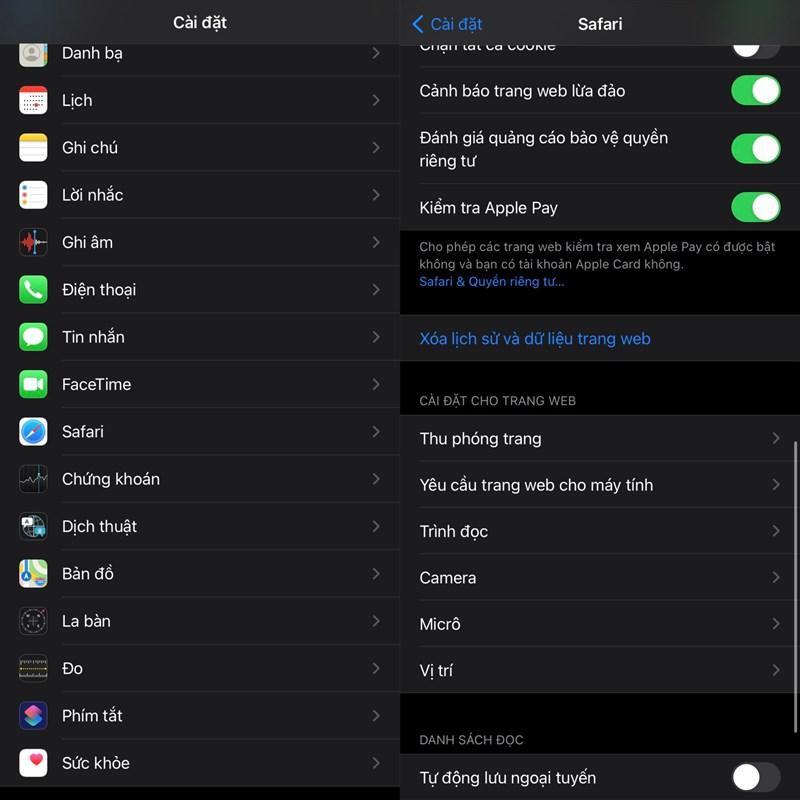 Xóa bộ nhớ đệm
Xóa bộ nhớ đệm
Hình ảnh minh họa cho việc xóa bộ nhớ đệm
Mẹo hay giảm dung lượng “Other”, giải phóng iPhone
Giảm dung lượng “Other” đồng nghĩa với việc bạn cần xóa bớt bộ nhớ Cache trên máy. Dưới đây là một số cách đơn giản mà hiệu quả:
1. “Reset” iPhone:
- Bước 1: Sao lưu dữ liệu iPhone vào máy tính hoặc iCloud để đảm bảo an toàn.
- Bước 2: Vào Cài đặt > Cài đặt chung > Đặt lại > Xóa tất cả nội dung và cài đặt.
- Bước 3: Khôi phục lại dữ liệu từ bản sao lưu đã tạo trước đó.
Lưu ý: Cách này sẽ xóa toàn bộ dữ liệu trên iPhone, vì vậy bạn cần sao lưu cẩn thận trước khi thực hiện. Sau một thời gian sử dụng, bộ nhớ Cache sẽ lại tăng lên, bạn có thể lặp lại các bước trên để giải phóng dung lượng.
2. Xóa Cache ứng dụng:
- Xóa Cache ứng dụng mạng xã hội: Facebook, Instagram, Messenger,… là những ứng dụng thường xuyên tạo ra bộ nhớ Cache lớn. Bạn có thể xóa Cache bằng cách gỡ cài đặt và cài đặt lại ứng dụng.
- Xóa Cache trình duyệt: Vào Cài đặt > Safari (hoặc Chrome, Firefox) > Xóa lịch sử và dữ liệu trang web.
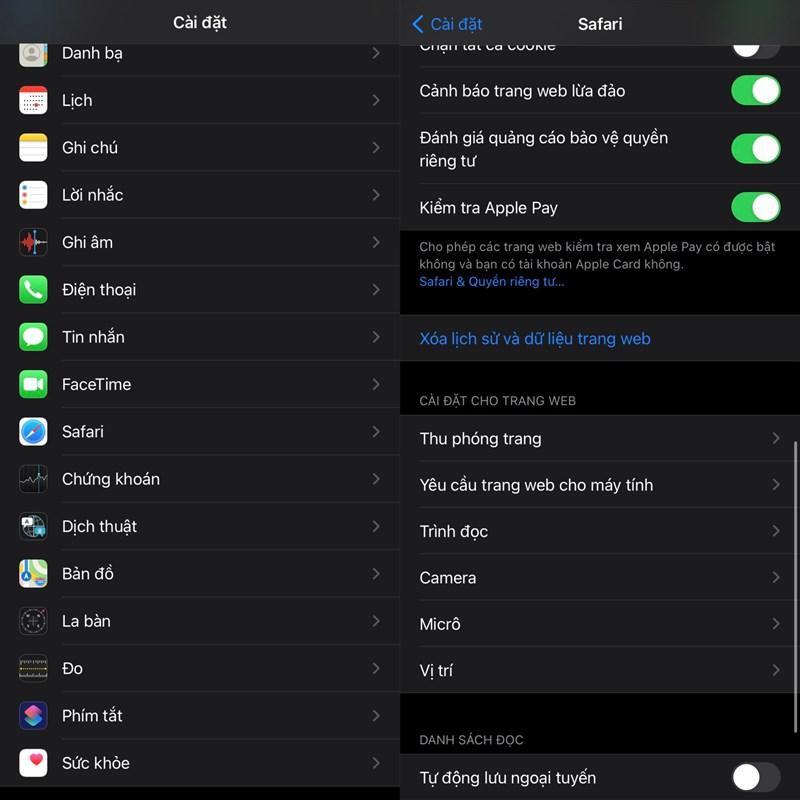 Xóa bộ nhớ đệm
Xóa bộ nhớ đệm
Hình ảnh minh họa cho việc xóa bộ nhớ đệm
3. Giảm dung lượng iMessage:
Bạn có thể giảm dung lượng iMessage bằng cách giới hạn thời gian lưu trữ tin nhắn.
- Vào Cài đặt > Tin nhắn > Lưu giữ tin nhắn, sau đó chọn 30 ngày hoặc 1 năm.
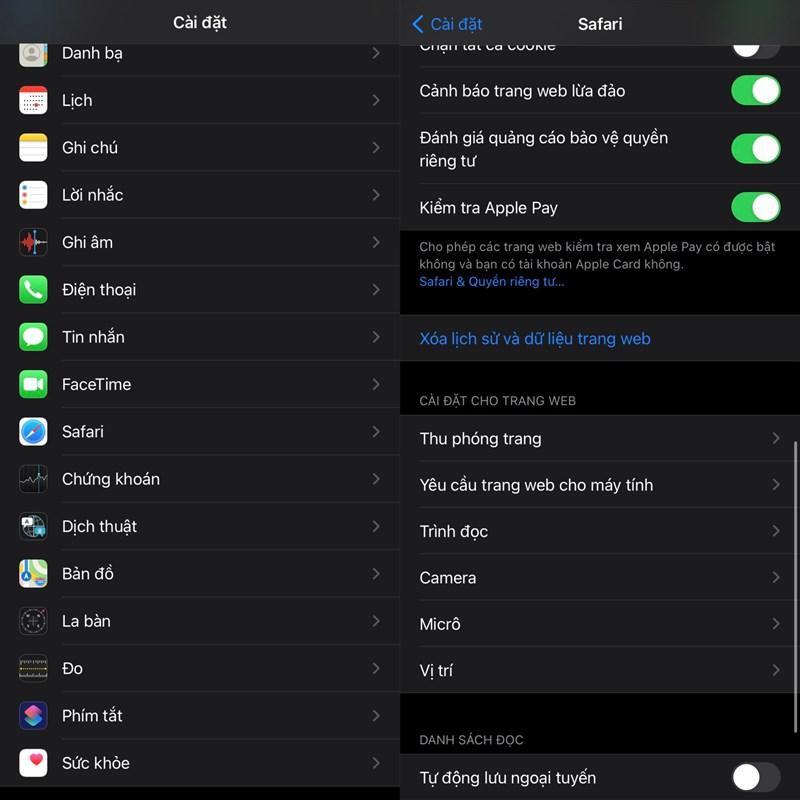 Xóa bộ nhớ đệm
Xóa bộ nhớ đệm
Hình ảnh minh họa cho việc xóa bộ nhớ đệm
4. Gỡ bỏ ứng dụng không sử dụng:
Hãy kiểm tra và gỡ bỏ những ứng dụng bạn không còn sử dụng để giải phóng dung lượng cho iPhone.
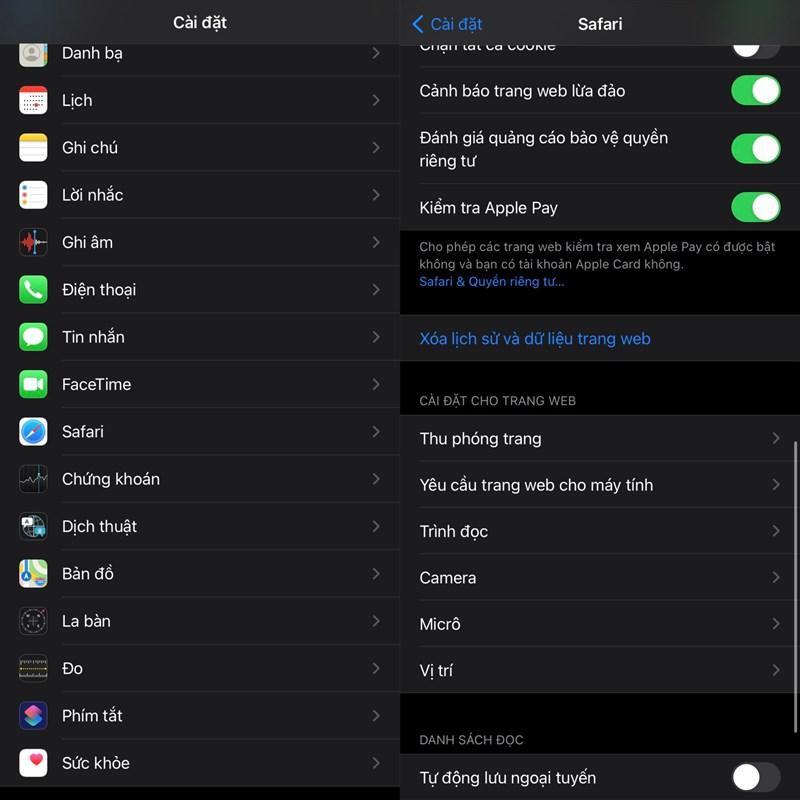 Xóa bộ nhớ đệm
Xóa bộ nhớ đệm
Hình ảnh minh họa cho việc xóa bộ nhớ đệm
Lời kết
Với những mẹo đơn giản trên, hy vọng bạn đã có thể tự tin giải phóng dung lượng iPhone của mình mà không tốn một xu nào. Đừng quên ghé thăm Tin tức Esport thường xuyên để cập nhật thêm nhiều thủ thuật công nghệ hữu ích khác nhé!



